ビットレートとは
メディアファイルで広く知られているパラメータであるビットレートは、音声にどれだけのデータが割り当てられているかを示します。一般的に、ビットレートが高いほど音声ファイルの品質は向上します。具体的には、ビットレートは音声の忠実度を決定するうえで重要な役割を果たします。したがって、より良い聴覚体験を求める場合、WAVファイルのビットレートを変更することが必要となります。
WAVのビットレートを変更する方法(オフライン)
次のセクションでは、WAVのビットレートをオフラインで変換するのに役立つ優れたWAVビットレート変更ツールをご紹介します。同時に、WAVのビットレートを変更する方法について、順を追って説明します。
MiniTool Video Converterを選ぶ理由
強力なビットレート変更ツールとして、MiniTool Video ConverterはWAV、MP3、MP4、AVI、MKV、AIFFなど幅広いメディアファイルのビットレートを変更・変換できます。さらに、一括変換をサポートしているため、複数のWAVファイルのビットレート変更を効率的に行えます。特に注目すべきは、MiniTool Video Converterは直感的なインターフェイスで、初心者にとっても最適な選択肢となる点です。
MiniTool Video ConverterでWAVのビットレートを変換する方法
以下は、MiniTool Video Converterを使用してWAVのビットレートを変換する詳細な手順です。
MiniTool Video Converterクリックしてダウンロード100%クリーン&セーフ
ステップ1.上記のダウンロードボタンをクリックし、PCにMiniTool Video Converterをダウンロードしてインストールします。その後、ソフトを起動します。
ステップ2.インターフェイスの左上の「ファイルを追加」ボタンをクリックし、ビットレートを変更したいWAVファイルをアップロードします。
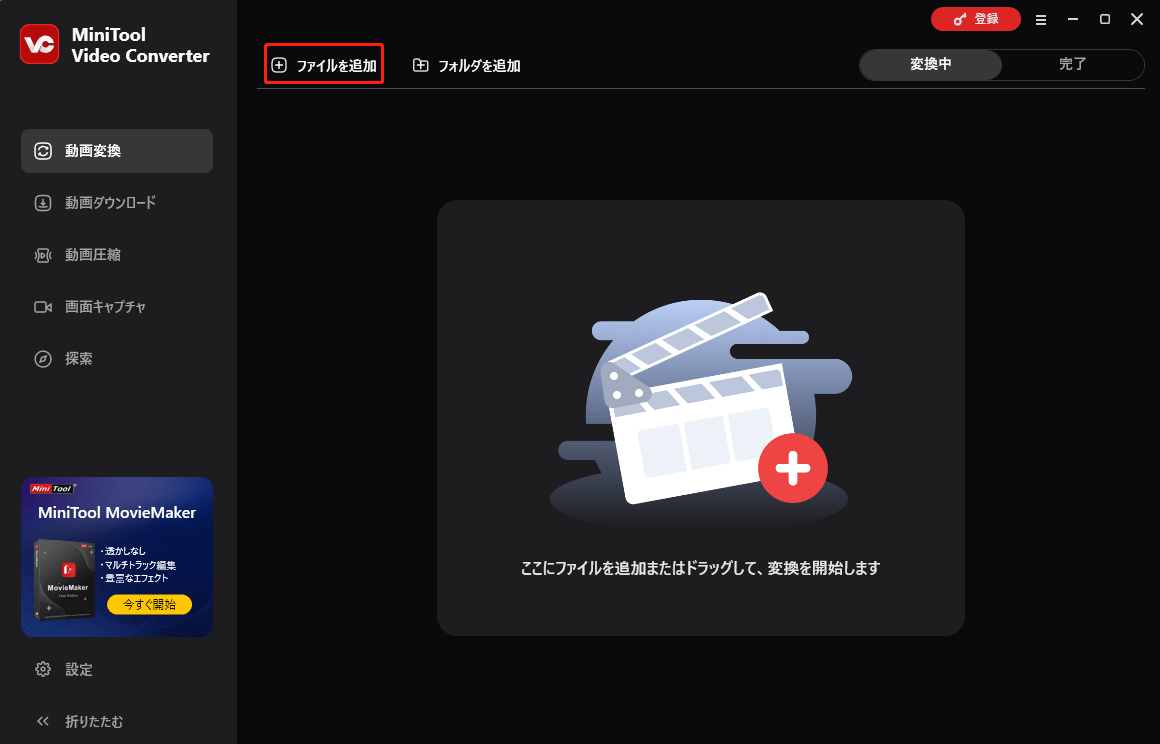
ステップ3.「歯車アイコン」をクリックして「出力形式を一括指定」オプションを展開します。ポップアップする出力形式ウィンドウで「音声」タブに切り替え、「WAV」をクリックします。3つのプリセットプロファイルが表示されます。必要に応じて品質を選択し、対応する「ペン」アイコンをクリックして設定ウィンドウを開きます。ここでは、WAVファイルのビットレートをカスタマイズできます。
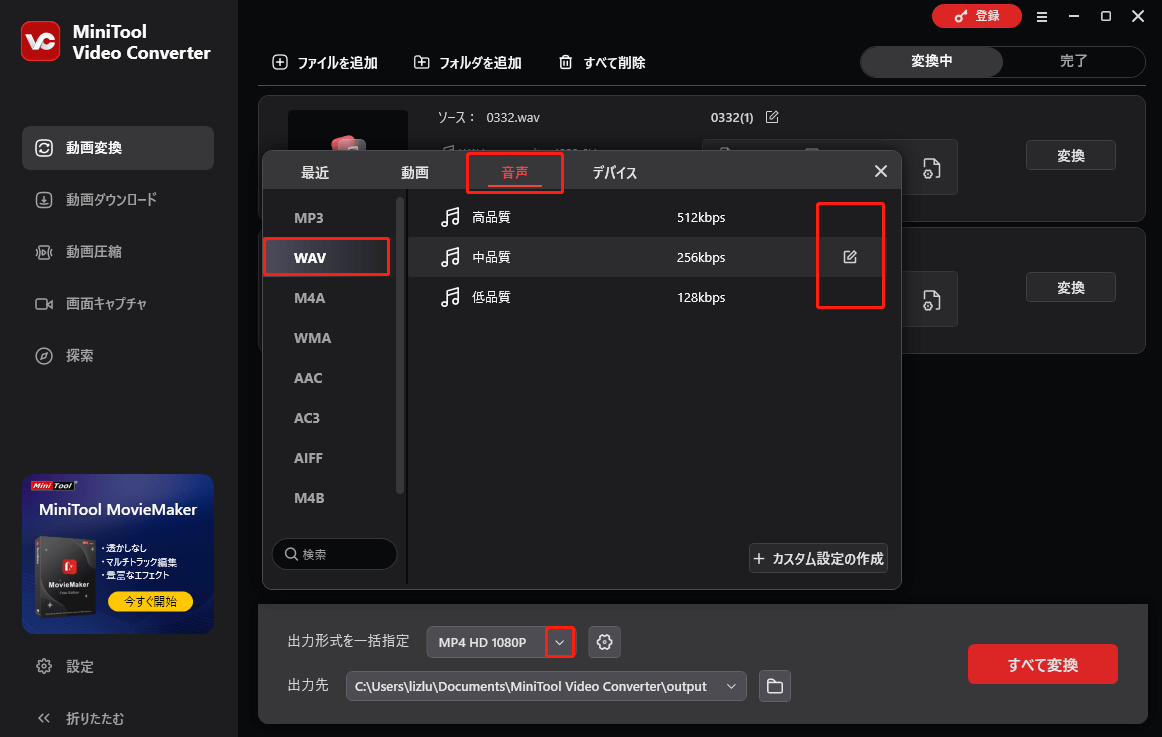
ステップ4.「ビットレート」オプションを展開し、希望するビットレートを選択します。最後に、「作成」ボタンをクリックして確認します。
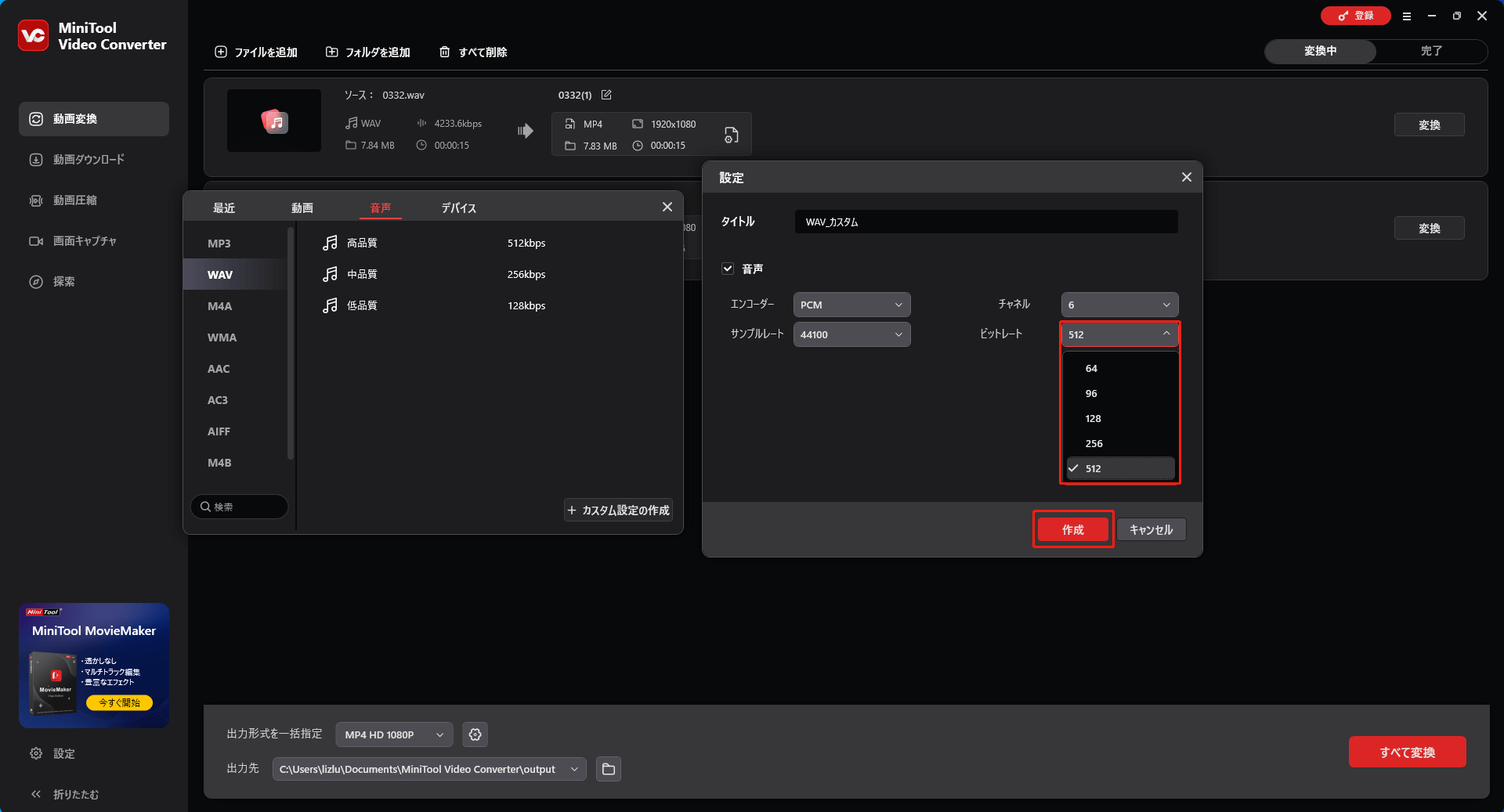
ステップ5.出力形式で「WAV_カスタム」をクリックして出力形式を決定します。
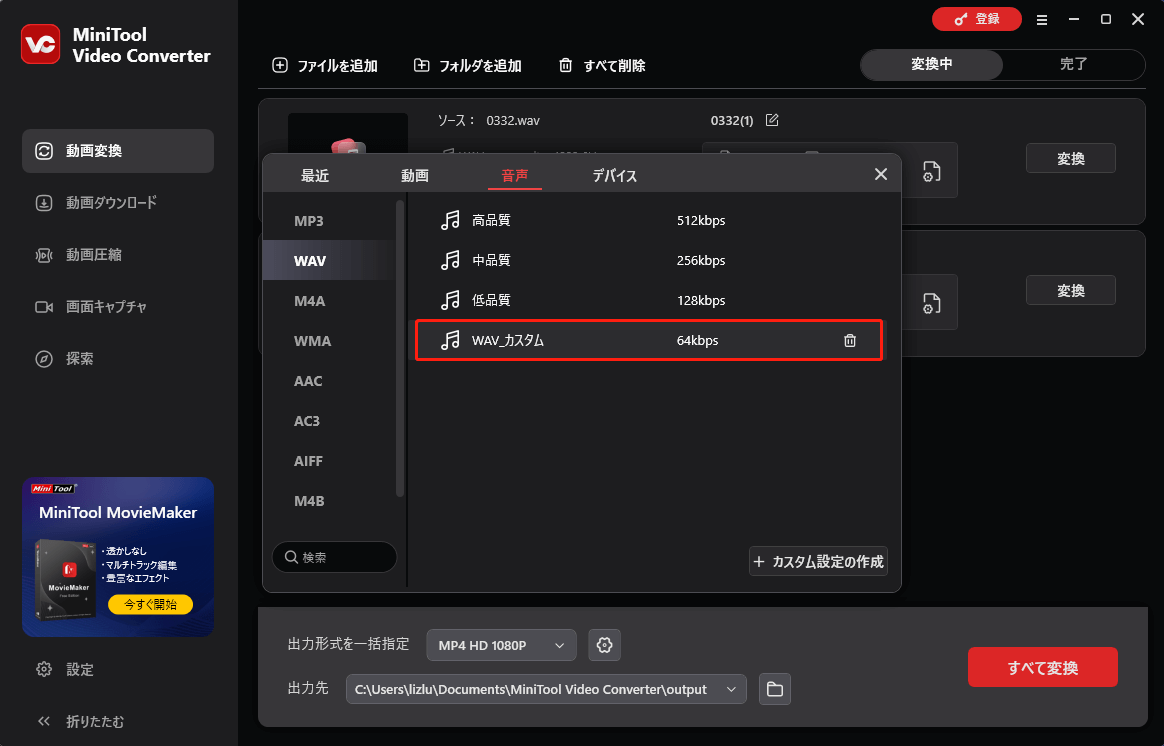
ステップ6.「すべて変換」ボタンをクリックして、WAVファイルのビットレート変更を開始します。
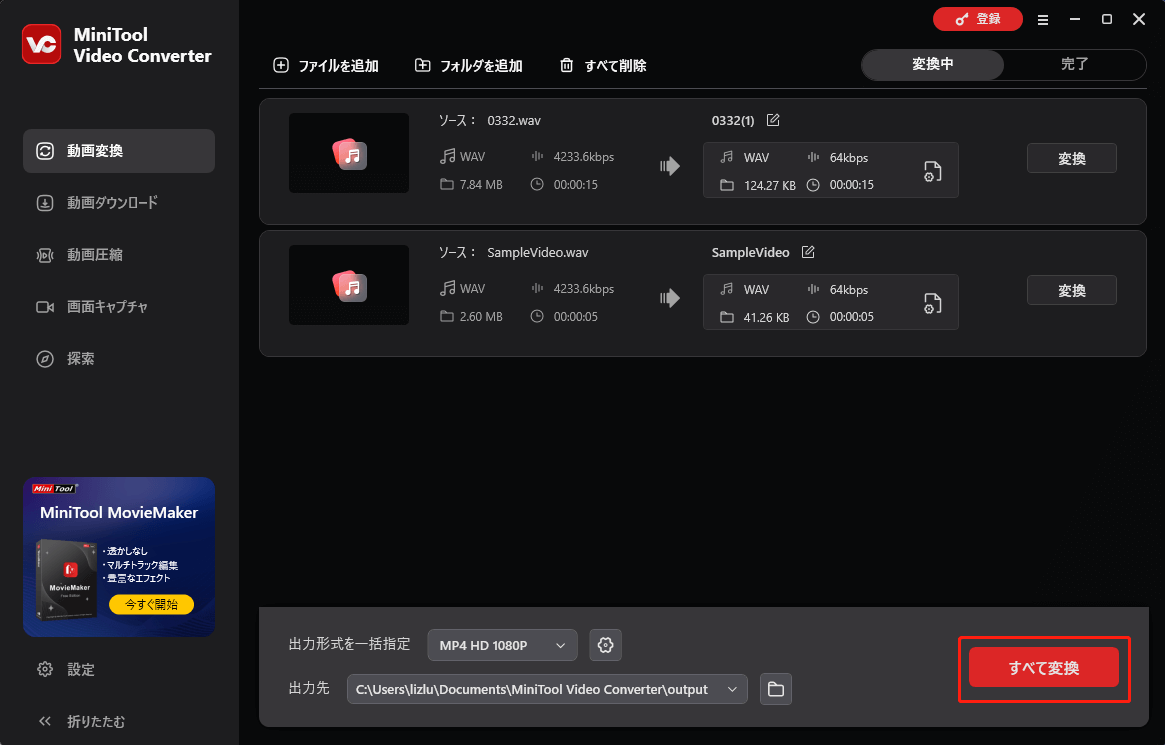
ステップ7.変換が完了したら、自動的に「完了」セクションに移動します。「フォルダ」アイコンをクリックして、変換されたファイルの場所を確認してください。
簡単に言えば、MiniTool Video Converterを使えば、WAVファイルのビットレートを変更するのは非常に簡単です。さらに、解像度、サンプリングレート、音声チャンネルなど、WAVファイルの他のパラメータを変更したい場合にも、このソフトがおすすめです。
MiniTool Video Converterクリックしてダウンロード100%クリーン&セーフ
WAVのビットレートを変更する方法(オンライン)
追加のソフトをインストールせずにWAVのビットレートをオンラインで変更したい場合は、以下のステップバイステップチュートリアルが役立ちます。
ステップ1.Aconvertの公式サイトにアクセスします。
ステップ2.「ファイルを選択」ボタンをクリックしてWAVファイルをアップロードします。
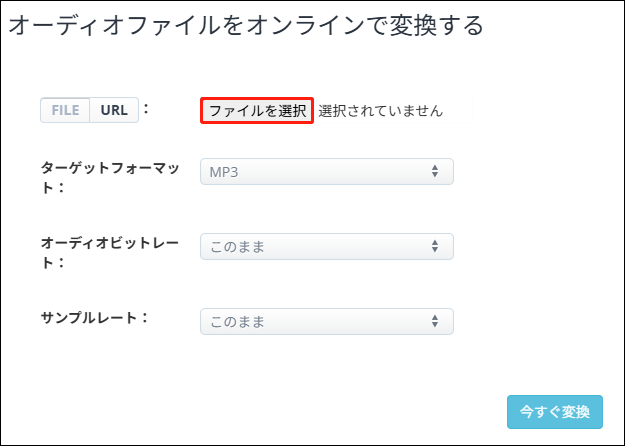
ステップ3.「ターゲットフォーマット」オプションを展開し、出力形式として「WAV」を選択します。
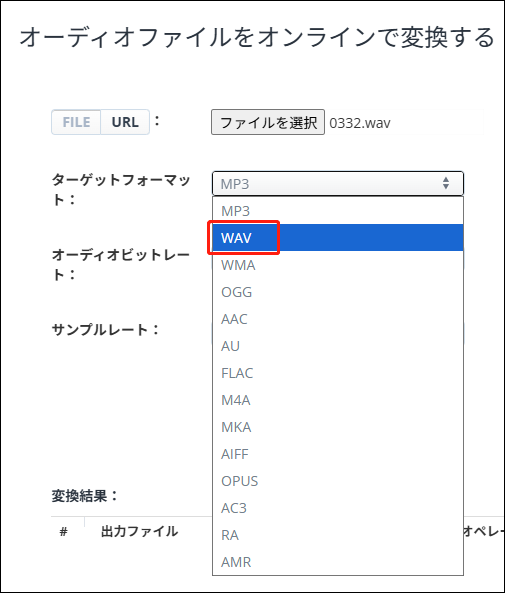
ステップ4.「オーディオビットレート」オプションを展開し、希望のビットレートを選択します。ここでは「128k」を例に取ります。
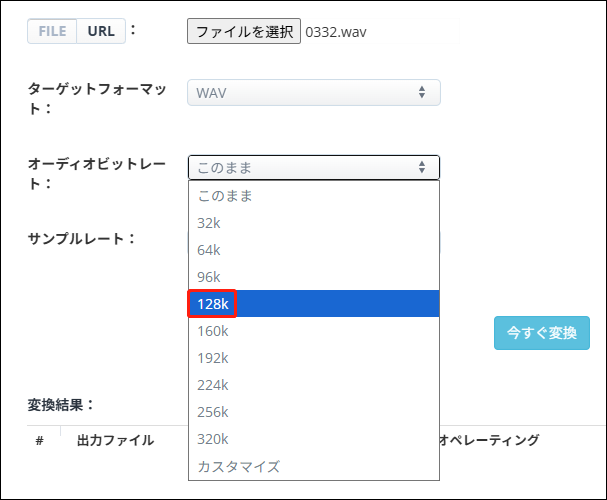
ステップ5.「今すぐ変換」ボタンをクリックして、WAVファイルのビットレート変更を開始します。
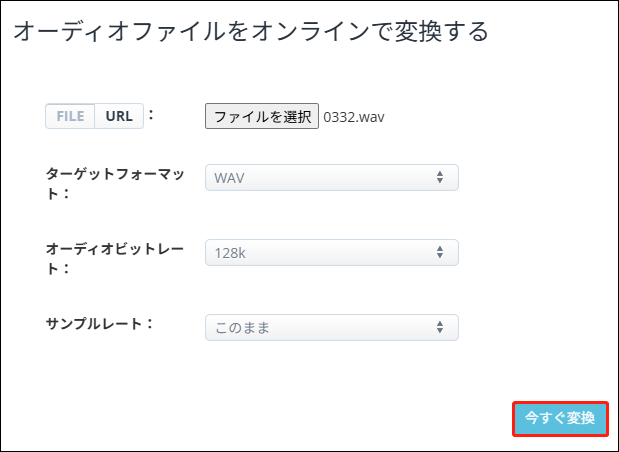
ステップ6.変換が完了したら、「今すぐ変換」ボタンの下にある「変換結果」セクションに移動し、「ダウンロード」アイコンをクリックして変換されたファイルを保存します。
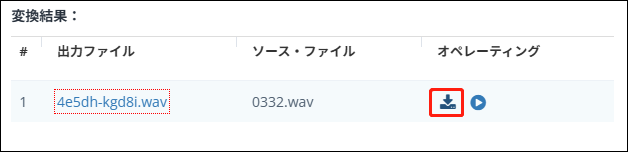
これで、WAVファイルのビットレートをオンラインで変更する方法をマスターしました。
結論
この記事では、WAVファイルのビットレートを変換する方法について解説しました。ビットレートはWAVを再生する際の聴覚体験に大きく影響する重要な要素です。WAVファイルを最適化するには、MiniTool Video ConverterやAconvertを使ってビットレートを変更・変換できます。




ユーザーコメント :